
En términos de pantalla grande y la calidad de la voz increíble, el iPad es realmente una buena opción para los clientes que quieren ver películas, jugar y escuchar música. La mayoría de los usuarios, suelen disfruta de buena música con el iPad. Es muy relajante para las personas escuchar sus canciones favoritas en el iPad después de terminar su día. Sin embargo, muchos usuarios tienen dificultades al poner canciones en el iPad. Pues, ahora le mostraremos cómo transferir música al iPad con los tres métodos siguientes.
Tres formas de transferir música al iPad
- Gestor de teléfono profesional
- Herramienta de transferencia predeterminada
- Herramienta de transferencia inalámbrica
Gestor de Archivos para Móvil de Apowersoft – Transferir música entre el dispositivo y el PC como quieras
Esta práctica herramienta disfruta de gran reputación en el mercado de telefonía móvil por sus potentes funciones de gestión, transferencia, copia de seguridad, restauración y grabación de la pantalla de iOS. De hecho, no sólo puede transferir música, sino que también se puede transferir casi todos los archivos entre el PC y el iPad, tales como fotos, vídeos, tonos, nota de voz, notas, contactos, mensajes, etc. Ahora, veamos cómo se utiliza este mejor gestor de archivos para iOS para resolver el problema de cómo transferir música desde el PC al iPad sin iTunes.
- En la PC, búscalo en Google Chrome o directamente haz clic en el botón de aquí para descargar e instalar este gestor en tu ordenador.Descargar
- Ejecuta y conecta el iPad a la PC con el cable USB. En cuestión de segundos, se conectarán correctamente y la información de tu iPad se mostrarán en la interfaz de esta aplicación.
- Haz clic en el icono de “Música” en la parte superior y podrás gestionar todas las canciones en el iPad. Toca el botón de “Importar” y podrás seleccionar las canciones desde el ordenador. Toca en “Abrir” y todas las canciones se transferirán al iPad velozmente.

Nota:
Antes de hacer la conexión, asegúrate de que iTunes esté instalado en tu PC. Pero tienes que ejecutar iTunes al usar este gestor de teléfono.
iTunes – La herramienta de gestión predeterminada para los usuarios de iDevices
Es sabido por todos que iTunes es una herramienta de gestión especializada para los usuarios de iOS y fue desarrollada por Apple Inc. Con iTunes, sin duda podrás poner música al iPad.
- Ejecuta iTunes en el PC y conecta el iPad al PC con el cable USB.
- Haz clic en el icono del teléfono en la esquina superior izquierda y en “Música” abajo de “En mi dispositivo”.
- Arrastra las canciones desde el ordenador y suéltalas en el espacio de la lista de reproducción a la derecha de la interfaz de iTunes.

Contras:
- Se necesita un cable USB.
- La exportación de música a la PC no es fácil.
Aquí es otra herramienta que puede ayudarle a compartir música desde el PC al iPad de forma inalámbrica.
iCloud – Transferir archivos entre iOS y PC de forma inalámbrica
De hecho, icloud es una herramienta de respaldo predeterminada para dispositivos IOS. Sin embargo, también se puede utilizar para subir música a iPad.
- En el navegador de la PC, ve a “icloud.com” e ingresa su ID de Apple en iCloud.
- Haz clic en el icono de “iCloud Drive” y clic en “Subir” para transferir canciones desde el ordenador al iPad. La función de arrastra y suelta también está disponible.
- Revisa la las canciones subidas en “iCloud Drive” de tu iPad.
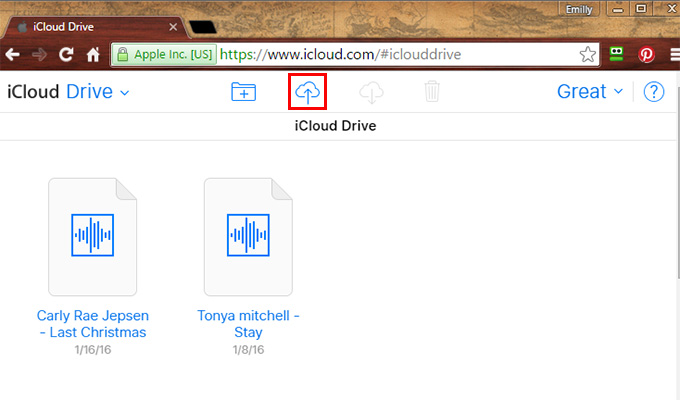
Contras:
- Se necesita de una red.
- No puedes transferir música del iPad a la PC.
- Las canciones no se pueden sincronizar con el reproductor de música en el iPad. Por ello, sólo se pueden escuchar en iCloud Drive.
Conclusión
Al utilizar las tres formas de arriba, podrás descargar música al iPad sin ninguna molestia. Sin embargo, con iTunes no podrás exportar música del iPad a la PC fácilmente. En cuanto a iCloud, no podrás disfrutar de la música transferida en lista de reproducción de música predeterminada por iPad. Por lo que, Gestor de Archivos para Móvil de Apowersoft es la mejor opción para gestionar la música del iPad.

Dejar un comentario